
Використання Фото iCloud на Mac
Завдяки Фото iCloud усі фото й відео у вашій фототеці зберігатимуться в iCloud, а тому ви матимете до них доступ на Mac, ПК, iPhone, iPad, Apple TV і на сайті iCloud.com.
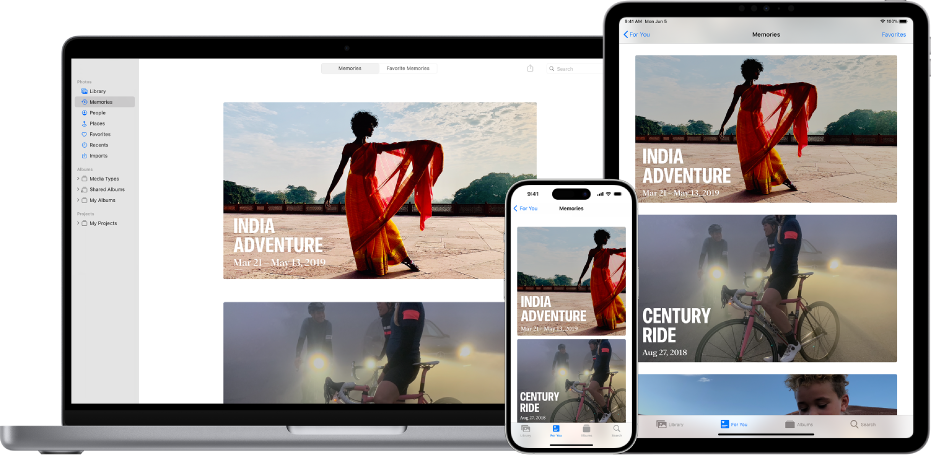
Нові фото й відео, які ви додаєте в програму «Фотографії», відображаються на всіх пристроях, де ввімкнуто функцію «Фото iCloud». Ваші фото та альбоми однаково впорядковуються на всіх пристроях і, якщо ви редагуєте їх або вилучаєте елементи, зміни відображаються на всіх пристроях. Коли ви отримуєте новий пристрій, Фото iCloud швидко синхронізують вашу фототеку на ньому.
Перш ніж почати
Переконайтеся, що на Mac та інших пристроях встановлено найновіше програмне забезпечення. Оновіть до останньої версії macOS на Mac, або iOS чи iPadOS на iPhone чи iPad.
Увійдіть в систему за допомогою ідентифікатора Apple ID. Якщо ви не ввійшли зі своїм Apple ID, виберіть меню Apple

Відкрити програму «Фотографії»
Увімкнення Фото iCloud
У програмі «Фотографії»
 на комп’ютері Mac виберіть Фотографії > Параметри, а потім клацніть «iCloud».
на комп’ютері Mac виберіть Фотографії > Параметри, а потім клацніть «iCloud».Увімкніть параметр «Фото iCloud».
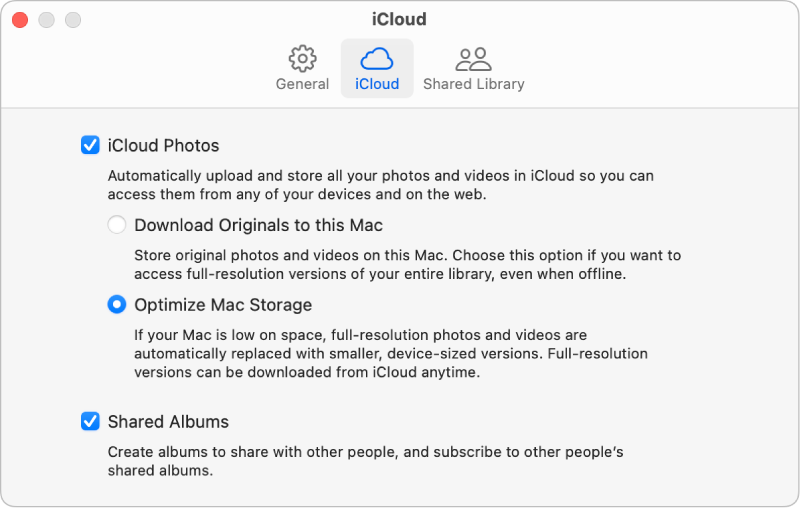
Виберіть одну з наведених нижче опцій.
Викачувати оригінали на цей комп’ютер Mac. Повнорозмірні версії ваших фото будуть збережені на Mac і в iCloud.
Оптимізовувати сховище на комп’ютері. Зменшені версії ваших фото будуть збережені на Mac, якщо місця не достатньо. Оригінальні версії зберігатимуться в iCloud. Виберіть цю опцію, щоб заощадити місце на своєму Mac. Щоб відновити оригінали на Mac, виберіть «Викачувати оригінали на цей комп’ютер Mac».
Під час першого запуску Фото iCloud закачування ваших фотографій до iCloud може зайняти певний час. Під час закачування фотографій ви можете продовжувати роботу в програмі «Фотографії».
Щоб синхронізовувати фото на всіх ваших пристроях через Фото iCloud, скористайтеся одним Apple ID, щоб увімкнути Фото iCloud Photos на всіх своїх пристроях.
Припинення використання Фото iCloud на Mac
Ви можете вимкнути Фото iCloud на Mac, щоб фотографії не синхронізувалися між вашим Mac та іншими пристроями.
У програмі «Фотографії»
 на комп’ютері Mac виберіть Фотографії > Параметри, а потім клацніть «iCloud».
на комп’ютері Mac виберіть Фотографії > Параметри, а потім клацніть «iCloud».Вимкніть параметр «Фото iCloud».
Клацніть «Викачати», щоб викачати фотографії та відео з iCloud на Mac, або клацніть «Вилучити з Mac», щоб вилучити фотографії та відео, які не було повністю викачано.
Коли ви вимкнете Фото iCloud на своєму Mac, ваша фототека залишиться в iCloud і буде доступна лише на пристроях, де використовується функція «Фото iCloud».
Припинення використання Фото iCloud на всіх ваших комп’ютерах і пристроях Apple
На комп’ютері Mac виберіть меню Apple

Якщо ви не бачите свого імені, натисніть «Увійти зі своїм Apple ID», щоб увести свій Apple ID або створити його.
Клацніть iCloud справа.
Клацніть кнопку «Керувати», клацніть «Фотографії», а тоді «Вимкнути і видалити».
ЗАСТЕРЕЖЕННЯ. Якщо вимкнути Фото iCloud на всіх пристроях, фото та відео будуть видалені з iCloud через 30 днів, і ви не зможете їх відновити, якщо до того моменту ви не натиснете «Відмінити видалення».